Bloquear remetentes indesejados em nível de servidor evita que e-mails maliciosos ou em massa cheguem à sua caixa de entrada. Veja como configurar a blacklist de spam no cPanel da sua hospedagem HostGator.
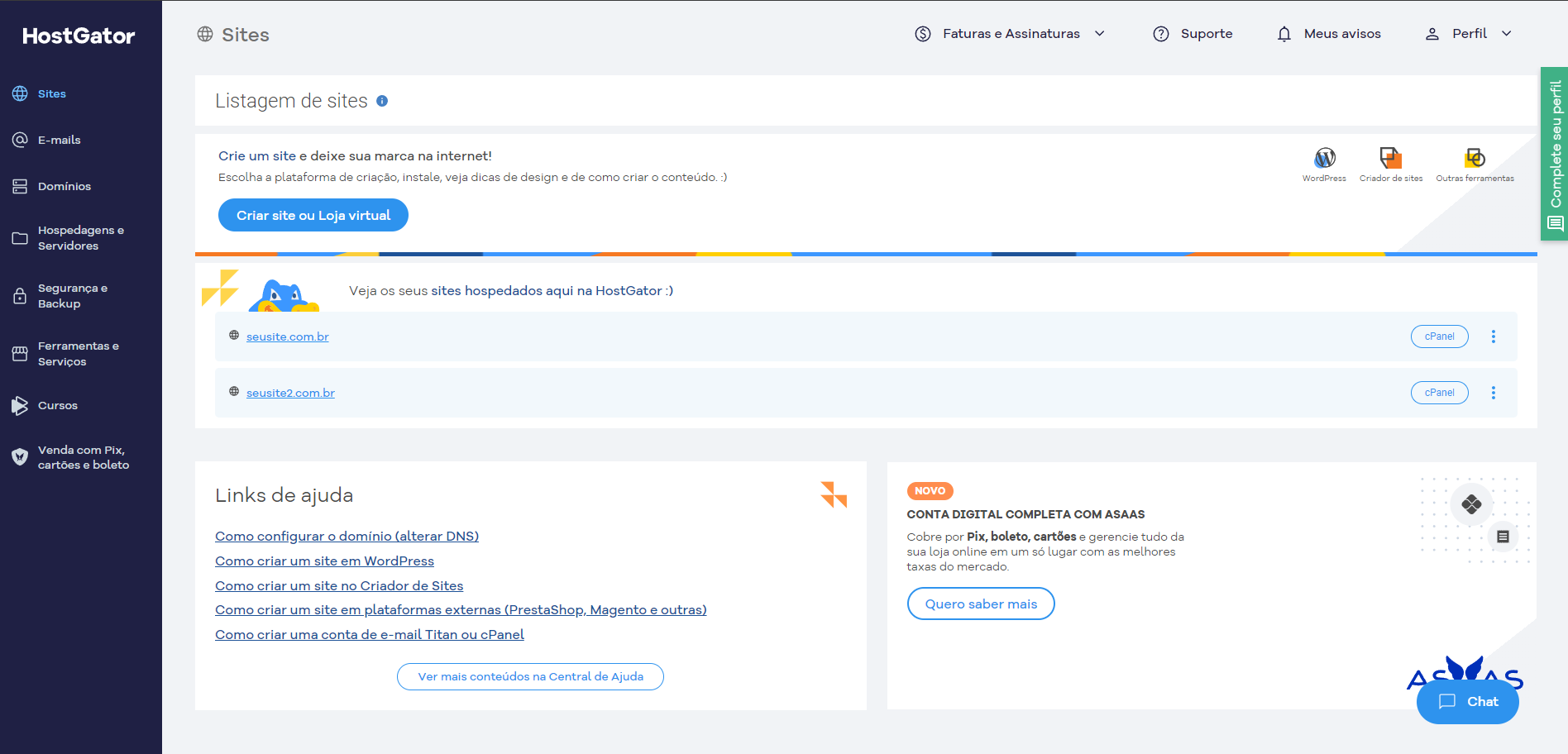
Ao lado do domínio desejado, clique em cPanel.
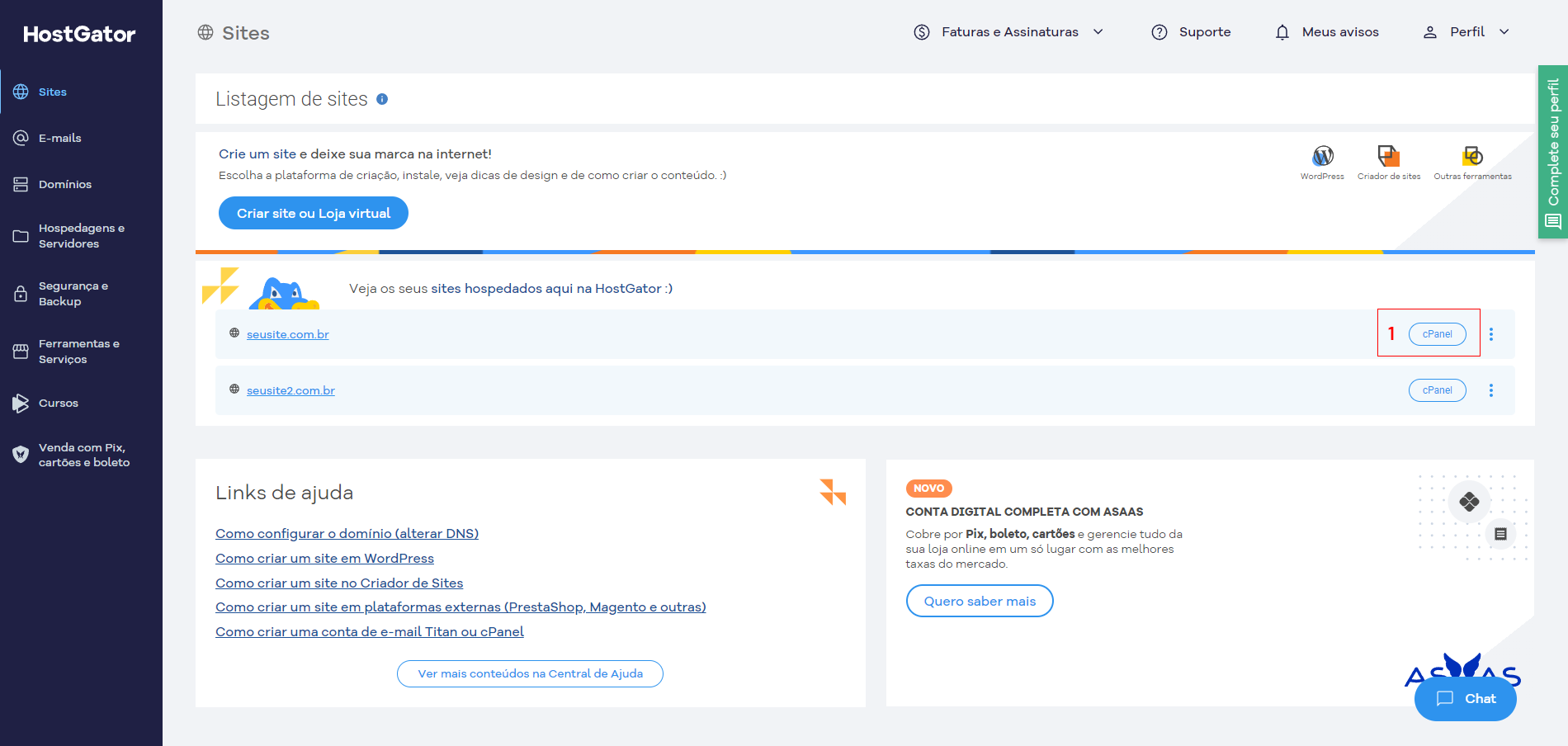
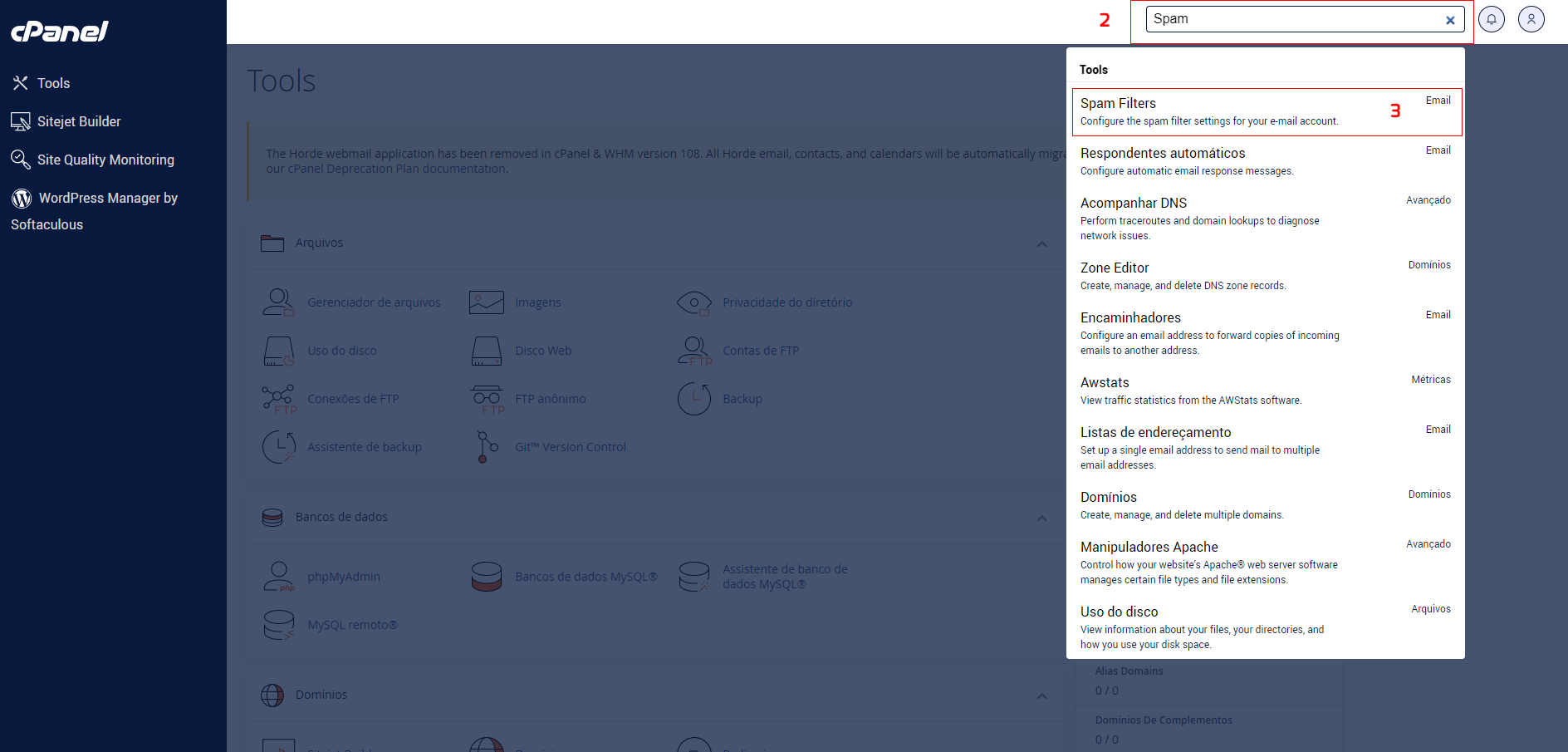
Para ver as opções de blacklist, role até Additional Configurations (For Advanced Users) e clique em Show Additional Configurations.
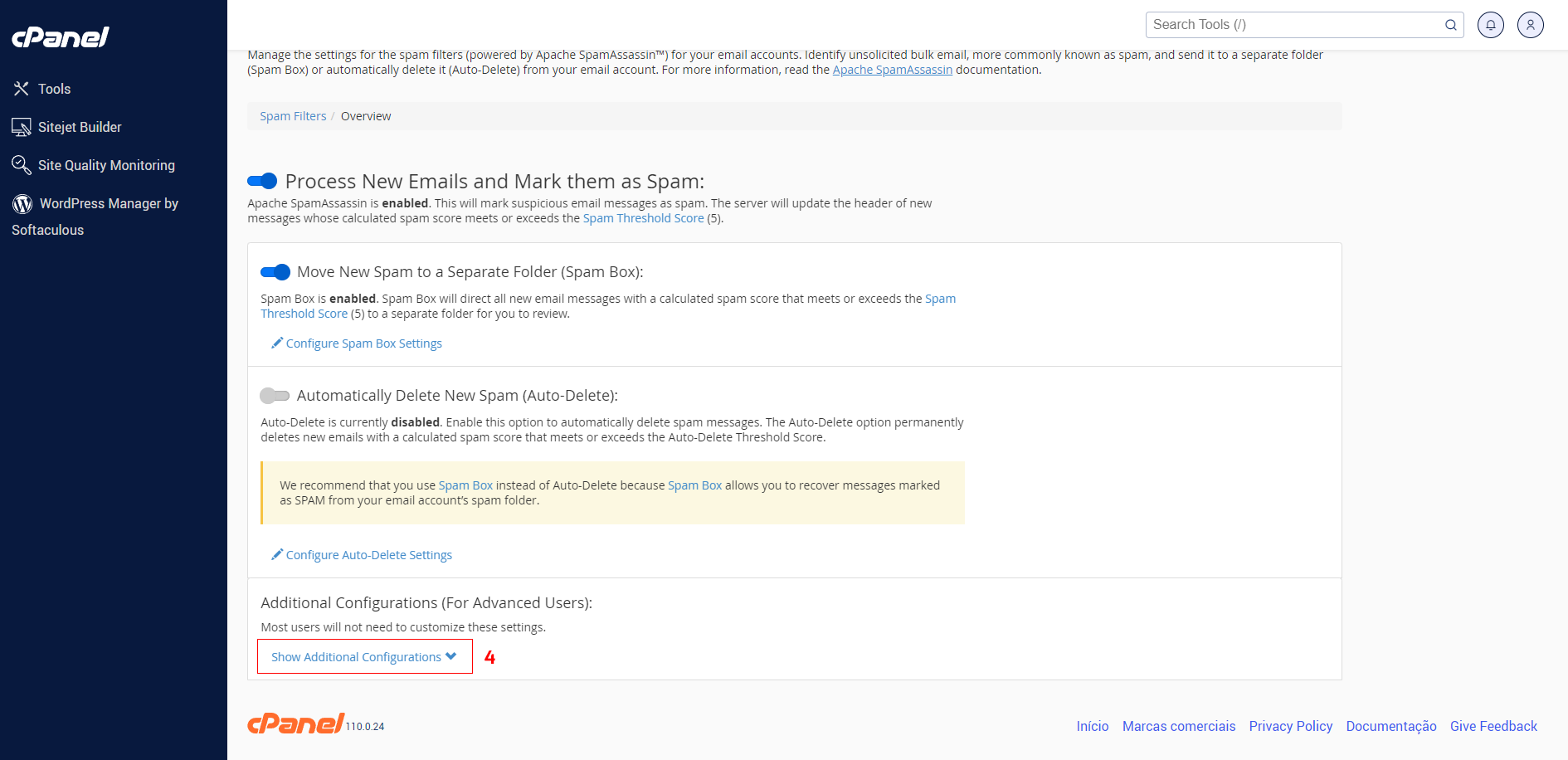
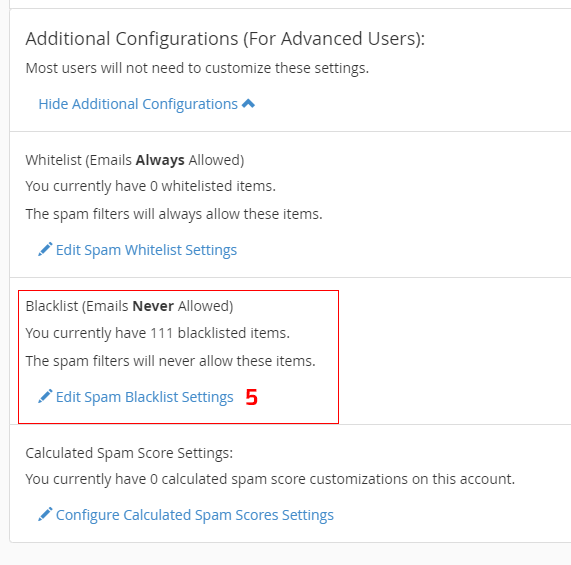
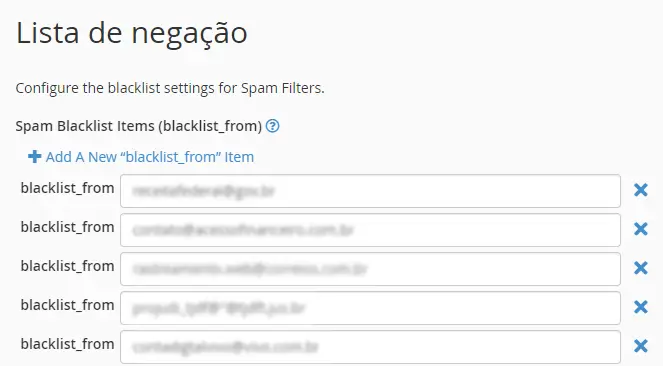
Pronto! Qualquer mensagem vinda dos remetentes listados na blacklist será barrada antes de chegar à sua caixa de entrada, mantendo seu e-mail livre de spam indesejado.
Se tiver dúvidas ou precisar de suporte, entre em contato com nossa equipe!
Vamos juntos dar vida ao seu sonho?
Perguntar não custa nada. 😃
Chama a gente no WhatsApp!